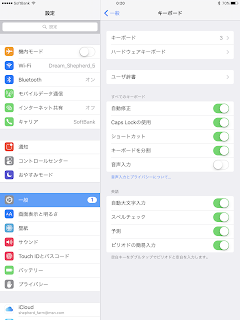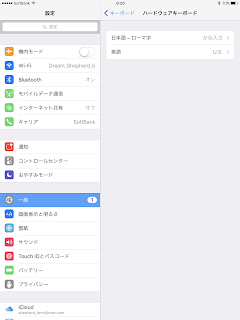普段はこの大きさに何の不満もないんだけれど、ちょっとした書きものをするときに困ったことがある。それは、資料を見ながらエディターを開こうとすると、一度に表示できない、ということ。
できるなら、全部見えているほうがいい。っていうか、これは性格なのかわからないんだけど、作業机が狭いとイライラしてしまい考えがまとまらなかったり、思考がストップしてしまったりするのよね。
資料を印刷すればいいんだろうけど、できるだけペーパーレスでいきたい(意訳:プリンターがない)ので、それはせず、Justsystemのジャストマイショップからタブレットスタンドのようなもの(『UNIQ ファンタスティックアーム トランスフォーマー RED』)を購入して、Fire HD 8やNexus 7(2013)をサブディスプレイ代わりにPDFやEvernoteのメモを表示させることでなんとかしのいできていたのよね。
 |
| 今、サブディスプレイ代わりになっているのは Nexus 7(2013) |
できれば、デュアルディスプレイで作業したいなぁ。したいなぁ……と思っていたところ、アジャイルメディアネットワークのBenQアンバサダープログラムに参加しませんか? というような内容のメールが届いたので、まずはBenQのディスプレイがどんなものか見てみたい、と思って「イベントでもモニターでも、どちらでもいいので参加」したい旨応募。見事イベント参加権をいただきました。わー👏👏👏
で!
実はまだイベントに参加したときのブログを書いていないのですが!(ごめんなさい!)
本気に「これいいなぁ。欲しいなぁ。っていうか、今年あたりiMacを買い換えようと思っていたんだけど、もしかしたらBenQのPD2700Qを買ってMacBook Proにすれば、2年おきにiMacとMacBookを買い換えなくてもMacBookひとつでイケるんじゃないか?」と考えていた。
わたしの仕事のほとんどは文章書きだけれど、撮った写真もある程度は見栄え良く編集する必要があるため、あんまりひどいディスプレイではよろしくない。でも、どのディスプレイがいいのかわからない。いや、いいディスプレイメーカーがあるのは知っているんだけど、高すぎることも知っている。わたしの手の届く範囲の価格帯で、発色が良く、できれば目が疲れないものを……。
それらの条件を満たすのが、イベントでちょこっと使わせていただいたPD2700Qだったわけですよ。
イベントでどんなことがあったのかは後にまた投稿しますが……。
まさかの自宅に招き入れ
そんなふうに気持ちが揺らいでいたら、BenQアンバサダープログラム運営事務局から「良かったら、ご自宅でも試してみませんか?」というありがたいメールをいただいてしまったのです! 工エエェェ(´д`)ェェエエ工! 本当ですかっ!? 事務局さん、家で使ったりしちゃったら、マジで買ってしまいますよ!などと興奮しつつ「お願いします!」という感じで必要事項を送り、なんとその翌日の朝にPD2700Qが届いたというw
仕事が早いなぁ。
ファーストインプレッション!
開封前、置く場所がなかったので、とりあえず台所に居ていただきました。お気に入りのバックパックと並べるとこんな感じ。
iPhone 6sも並べるとこんなサイズ感。
箱があまり大きくないのにびっくりした。21インチiMacより小さく感じるくらい。あと、重くない。軽いわけではなくて、この大きさにしては重くない。だから、わたしひとりでも簡単に設置できた。
ちなみにわたしのデスクは横幅が72cmくらいしかなくてiMacひとつでいっぱいいっぱいになってしまうので、脇に置いてある(袖机代わりの)ロッカーの上に設置することにしました。
 |
| これからここを片付けるのだ |
返却するときに、どこに何が入っていたのか忘れないように(いや、正確には忘れてもいいように)同梱物も撮っていきますよ。HDMIケーブルやUSBケーブル、電源コードなどが入っています。
あと、クイックスタートガイドやドライバーの入ったCD-ROMなどなど。ちなみに、返却漏れがないように、「同梱物リスト」を印刷して箱に一緒に入れていただいているので何が入ってたのか忘れてしまっても、そのリストを見れば漏れなく返せるようになっています。これはありがたい。ときどき、Macにケーブルをつないだままにしちゃうこともあるしね。
モニター台にディスプレイ本体を取り付け、電源コード、HDMIコードをつなげたらもう完了。あ、どのポートから入力するかを選ぶという作業もあるけれど。
見事、ものの7分ほどでデュアルディスプレイ環境が構築できました。わー👏👏👏
これで心置きなく仕事に打ち込めます!
ディスプレイ組み立てたりセットするより、ロッカーの上を片付けるほうが時間かかってしまったというのは内緒です。